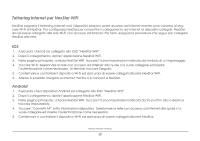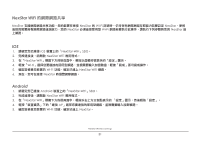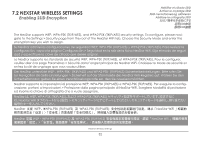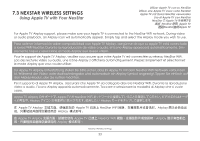Vantec NST-D306WS3 User Guide - Page 32
NexStar WiFi, Android
 |
View all Vantec NST-D306WS3 manuals
Add to My Manuals
Save this manual to your list of manuals |
Page 32 highlights
NexStar WiFi NexStar NexStar Wi-Fi NexStar NexStar Wi-Fi NexStar iOS 1 iOS で、「NexStar-WiFi」SSID 2 NexStar WiFi 3. NexStar WiFi 4. Wi-Fi 5 Wi-Fi NexStar-WiFi 6. これで NexStar Android 1 Android NexStar-WiFi」SSID 2 NexStar WiFi 3. NexStar WiFi 3 す。 4 AP 5 Wi-Fi NexStar NexStar Wireless Settings 29

NexStar WiFi
のインターネットテザリング
NexStar
では、お使いのデバイスが
NexStar Wi-Fi
の信号に接続中でもインターネットにアクセスできるよう、インターネットテザリング
をサポートしています。接続したデバイスのインターネット接続を可能にするよう
NexStar
を設定するため、お使いの
NexStar
はインタ
ーネットがすぐに使用できる状態の
Wi-Fi
ネットワークに接続する必要があります。そのためには、次のステップを行って
NexStar
をネッ
トワークに接続します。
NexStar Wireless Settings
29
1.
お使いの
iOS
で、「
NexStar-WiFi
」
SSID
に接続されていることを確認してください。
2.
接続されたら、
NexStar WiFi
アプリを開きます。
3.
NexStar WiFi
タブ下のルートページで、ギアの記号で示される [設定] アイコンをタップします。
4.
Wi-Fi
をタップします。接続したいインターネットがすぐに使えるネットワークを選択し、必要に応じて暗号化認証を入力します。
[完
了] をタップして終了します。
5.
お使いのデバイスの
Wi-Fi
を確認し、
NexStar-WiFi
ネットワークに接続していることを確認してください。
6.
これで
NexStar
に接続中でもインターネットをブラウズできます。
iOS
Android
1.
お使いの Android デバイスで、「NexStar-WiFi」
SSID に接続されていることを確認してください。
2.
接続されたら、
NexStar WiFi
アプリを開きます。
3.
NexStar WiFi
タブ下のルートページで、右上にある
3
つのドットで表される [設定] アイコンをタップすることで [設定] をタップしま
す。
4.
デバイス情報で
「
AP
を接続」
をタップします。接続したいインターネットがすぐに使えるネットワークを選択し、必要に応じて暗号化
認証を入力します。
5.
お使いのデバイスの Wi-Fi を確認し、NexStar に接続していることを確認してください。